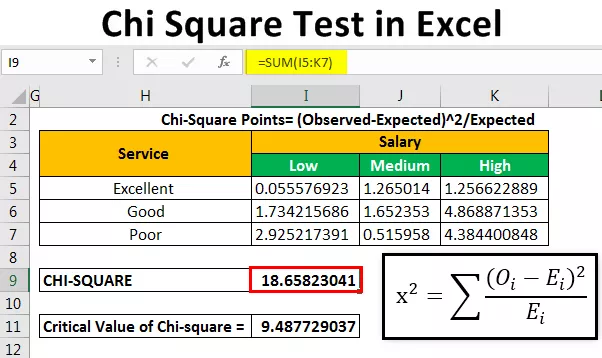Formato funkcija VBA naudojama formuojant nurodytas reikšmes norimu formatu. Ši funkcija iš esmės turi du privalomus argumentus, vienas yra įvestis, kuri yra pateikta eilutės pavidalu, o antrasis argumentas yra norimo naudoti formato tipas. pavyzdžiui, jei naudosime formatą (.99, „Procentai“), rezultatas bus 99%.
Formato numeris „VBA Excel“
VBA pralenkia įprastas „Excel“ funkcijas. VBA turi daug savo integruotų funkcijų, kaip ir tai, kaip darbalapyje turime daugiau nei 500 operacijų. Viena tokių formulių VBA yra „Formato numeris“.
Taip, tu teisingai girdėjai. VBA turime funkciją, vadinamą „FormatNumber“ . Šiame straipsnyje mes apimsime visą šios funkcijos apžvalgą.

Kaip suformuoti skaičius su „VBA NumberFormat“?
Kaip sako pats funkcijos pavadinimas, jis suformatuos nurodytą skaičių pagal vartotojo pateiktas formatavimo instrukcijas.
Skaičių formatavimas yra ne kas kitas, o dešimtainių taškų pridėjimas, neigiamų skaičių įtraukimas į skliaustus, dešimtainių reikšmių nulinių rodiklių rodymas ir kt. Naudodami funkciją VBA FormatNumber galime pritaikyti formatavimo stilių skaičiams, su kuriais dirbame. Žemiau pateikiama funkcijos sintaksė

- Išraiška: tai ne kas kitas, o skaičius, kurį turime formatuoti.
- Skaičius po dešimtainio skaičiaus: kiek skaitmenų norite dešimtainio skaičiaus dešimtainėje padėtyje.
- Įtraukti pagrindinį skaitmenį: pagrindinis skaitmuo yra ne kas kitas, o skaitmenys prieš prasidedant skaičiui. Tai taikoma vertėms, mažesnėms nei 1, bet didesnėms nei -1.
- Jei norite rodyti nulį prieš dešimtainę reikšmę, argumentą galite perduoti kaip TRUE arba -1, o rezultatas bus. „0,55“
- Jei nenorite rodyti nulio prieš dešimtainę reikšmę, argumentą galite perduoti kaip FALSE arba 0, o rezultatas bus „.55“.
- Pagal numatytuosius nustatymus vertė bus -2, ty regioniniai kompiuterio nustatymai.
- Naudokite tėvus neigiamiems skaičiams: jei norite neigiamus skaičius rodyti skliaustuose, galite perduoti argumentą kaip TRUE arba -1, o rezultatas bus. „(255)“
- Jei norite rodyti neigiamus skaičius be skliaustų, galite perduoti argumentą kaip FALSE arba 0 ir rezultatas bus. „-255“.
- Grupės skaitmenys: ar norite pridėti tūkstantį separatorių, ar ne. Jei taip, argumentas yra TRUE arba -1. Jei ne, argumentas yra FALSE arba 0. Pagal numatytuosius nustatymus vertė yra -2, ty lygi regiono kompiuterio nustatymams.
„Excel VBA FormatNumber“ funkcijos pavyzdžiai
Pamatysime praktinius „Excel VBA Format Number“ funkcijos pavyzdžius. Kiekvieną argumentą atliksime atskirai.
Šiuo tikslu sukurkite makrokomandos pavadinimą ir vieną iš kintamųjų paskelbkite eilute. Mes turime pranešti apie kintamąjį kaip eilutę, nes VBA funkcijos „FormatNumber“ pateiktas rezultatas yra tik kaip eilutė.
Kodas:
Sub Format_Number_Example1 () Dim MyNum As String End Sub
1 pavyzdys - pridėkite dešimtainius taškus prieš skaičių
1 žingsnis - tarkime, kad dirbome su skaičiumi 25000, ir mes turime jį suformatuoti ir dešimtainį skaičių pridėti dešimtainiais taškais. Priskirkite vertę mūsų kintamajam.
Kodas:
Sub Format_Number_Example1 () Dim MyNum As String MyNum = FormatNumber (End Sub

2 žingsnis. Pirmasis žingsnis yra išraiška, ty skaičius, kurį turime suformatuoti, taigi mūsų skaičius yra 25000.
Kodas:
Sub Format_Number_Example1 () Dim MyNum As String MyNum = FormatNumber (25000, End Sub

3 žingsnis - Kitas yra tai, kiek skaitmenų turime pridėti, ty 2 skaičiai.
Kodas:
Sub Format_Number_Example1 () Dim MyNum as String MyNum = FormatNumber (25000, 2) End Sub

4 žingsnis - rodykite kintamojo vertę VBA pranešimų laukelyje.
Kodas:
Sub Format_Number_Example1 () Dim MyNum as String MyNum = FormatNumber (25000, 2) MsgBox MyNum End Sub
5 žingsnis - šios makrokomandos rezultatas yra toks.

Skaičiaus dešinėje galime pamatyti du dešimtainius skaičius.

2 pavyzdys - grupės numeris, ty tūkstantis separatorius
Tuo pačiu numeriu galime pridėti arba ištrinti tūkstantį separatorių. Jei norime parodyti tūkstantį separatorių, paskutiniam argumentui turime pasirinkti „ vbTrue “.
Kodas:
Sub Format_Number_Example1 () Dim MyNum as String MyNum = FormatNumber (25000, 2,,, vbTrue) MsgBox MyNum End Sub
Tai išmes tokį rezultatą.

Dabar, jei pažymėsite „ vbFalse“, negausime tūkstančio separatorių.
Kodas:
Sub Format_Number_Example1 () Dim MyNum as String MyNum = FormatNumber (25000, 2,,, vbFalse) MsgBox MyNum End Sub
Tokio šio kodo rezultatas.

Jei pasirenku „ vbUseDefault“, gauname rezultatą pagal sistemos nustatymą. Žemiau pateikiamas to rezultatas.

Taigi mano sistemos nustatyme pagal nutylėjimą yra tūkstantis separatorių.
3 pavyzdys - pridėkite neigiamų skaičių skliaustą
Jei turime žalingą skaičių, neigiamą skaičių galime parodyti skliaustuose. Mums reikia pasirinkti vbTrue pagal "Naudojimosi tėvams už neigiamus skaičius."
Kodas:
Sub Format_Number_Example1 () Dim MyNum as String MyNum = FormatNumber (-25000, 2,, vbTrue) MsgBox MyNum End Sub
Dabar toks rezultatas.

Jei pasirinksime vbFalse, gausime neigiamą skaičių su minuso ženklu.
Kodas:
Sub Format_Number_Example1 () Dim MyNum as String MyNum = FormatNumber (-25000, 2,, vbFalse) MsgBox MyNum End Sub
Dabar toks rezultatas.